- Bazı kullanıcılar, daha önce yüklemiş olsalar bile aynı güncelleme hakkında bir hatırlatma alır.
- Windows aynı güncelleştirmeyi yüklemeye devam ederse sistem geri yüklemesi gerçekleştirin.
- Ayrıca rBu sorunu çözmek için sorunlu güncellemeyi kaldırın.
- Aşağıdaki kılavuzumuzu takip ederek güncellemelerin doğru uygulanıp uygulanmadığını kontrol etmeyi unutmayın.

Bu yazılım, yaygın bilgisayar hatalarını onaracak, sizi dosya kaybından, kötü amaçlı yazılımlardan, donanım arızasından koruyacak ve bilgisayarınızı maksimum performans için optimize edecektir. Şimdi 3 kolay adımda bilgisayar sorunlarını düzeltin ve virüsleri kaldırın:
- Restoro PC Onarım Aracını İndirin Patentli Teknolojilerle birlikte gelen (patent mevcut İşte).
- Tıklayın Taramayı Başlat PC sorunlarına neden olabilecek Windows sorunlarını bulmak için.
- Tıklayın Hepsini tamir et bilgisayarınızın güvenliğini ve performansını etkileyen sorunları gidermek için
- Restoro tarafından indirildi 0 okuyucular bu ay
Güncelleme hatırlatıcıları bazen can sıkıcı olabilir, ancak bu güncellemeyi daha önce yüklemiş olsanız bile sürekli olarak aynı güncelleme hakkında hatırlatıcı aldığınızda ne kadar sinir bozucu olur?
Bu nedenle, bilgisayarınız aynı güncellemeyi tekrar tekrar alıyorsa, sizin için bir çözümümüz olabilir.
Windows 10 aynı güncellemeyi yüklemeye devam ediyor, nasıl düzeltilir?
Windows aynı güncellemeyi yüklemeye devam ederse, bu birçok kullanıcı için büyük bir sorun olabilir. Windows Update sorunlarından bahsetmişken, kullanıcılar aşağıdaki sorunları bildirdi:
- Windows 10 güncellemeleri yüklemeye devam ediyor - Kullanıcılara göre, Windows 10 aynı güncellemeleri bilgisayarlarına yüklemeye devam ediyor. Bu sorunu gidermek için Windows Update hizmetini durdurmanız ve SoftwareDistribution dizinini silmeniz gerekir.
- Windows 10 aynı güncellemeleri indirmeye devam ediyor - Bu, Windows 10'da da yaygın bir sorundur. Windows 10 aynı güncellemeyi indirmeye devam ederse, sorunlu güncellemeyi kaldırarak veya Sistem Geri Yükleme'yi kullanarak sorunu çözebilirsiniz.
- Aynı Windows güncellemesi yüklemeye çalışıyor – Bu, Windows kullanıcılarının karşılaşabileceği başka bir sorundur. Bilgisayarınızda bu sorunu yaşıyorsanız, çözümlerimizden birini kullanarak sorunu çözebilmelisiniz.
Windows 10 güncellemeleri ne sıklıkla yayınlanır? Sürekli güncellenen makalemizden öğrenin!
1. Çözüm - SoftwareDistribution dizinini silin
Yazılım Dağıtımı klasörü, tüm otomatik güncellemelerinizin depolandığı yerdir.
Bazen bu klasörle ilgili bazı sorunlar, yukarıda belirtilen aynı güncellemeyi sürekli yükleme sorunu da dahil olmak üzere çeşitli güncelleme hatalarına neden olabilir.
Bu sorunu çözmek için Software Distribution klasörünü silmeyi deneyin ve herhangi bir değişiklik olup olmadığına bakın.
Ancak bu klasörü silmeden önce yeniden adlandırmanız ve silmenin güvenli olup olmadığını belirlemeniz gerekir.
Yeniden adlandırma, muhtemelen klasörde herhangi bir sorun yaşayıp yaşamayacağınızı görmenin en iyi yoludur, çünkü hala burada, yalnızca diğer ad altında.
Klasörü yeniden adlandırdıktan sonra herhangi bir sorun olmadığından emin olduğunuzda silebilirsiniz.
Ayrıca, Yazılım Dağıtım klasörünü silmeden önce hizmeti durdurmanız gerekir ve bunu nasıl yapacağınız aşağıda açıklanmıştır:
- Basın Windows Tuşu + X ve seçin Komut istemi (Yönetici) menüden.
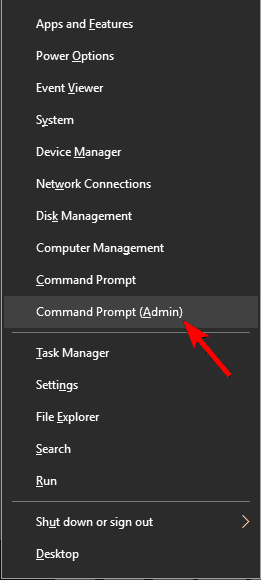
- Tür net durdurma wuauserv ve Enter'a basın.
- Tür c'yi yeniden adlandırın: windowsSoftwareDistribution softwaredistribution.old ve Enter'a basın.
- net yazın wuauserv'i başlat ve Enter'a basın.
- Tür çıkış ve Enter'a basın.
Şimdi, hizmet durdurulduğunda, aynı güncellemeyi yüklemekle ilgili sorununuzu çözmek için Yazılım Dağıtım klasörünü silebilirsiniz:
- Basın Windows Tuşu + R ve girin C: Pencereler. Basın Giriş veya tıklayın TAMAM MI.
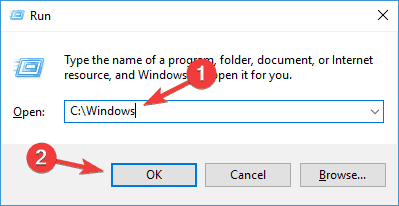
- Bu, Windows klasörünü açacak, Yazılım Dağıtımı ve silin.

- Bilgisayarı yeniden başlatın
Artık Windows Update'in tüm yedeklemeleri ve indirmeleri ile sorunlu güncellemeniz silindi ve artık bu sorunla karşılaşmamalısınız.
Bu kılavuzu okuyarak Software Distribution klasörünü silme hakkında daha fazla bilgi edinin.
2. Çözüm - Sorunlu güncellemeyi kaldırın
Bazen Windows aynı güncellemeyi tekrar tekrar yüklemeye devam edebilir. Bu, genellikle güncelleme tam olarak yüklenmediyse veya düzgün yüklenmediyse olur.
Ancak, sorunlu güncellemeleri kaldırarak sorunu çözebilirsiniz. Bunu yapmak için aşağıdakileri yapın:
- Aç Ayarlar uygulaması. kullanarak bunu hızlı bir şekilde yapabilirsiniz. Windows Tuşu + Ben kısayol.
- Ne zaman Ayarlar uygulaması açılır, şuraya gidin: Güncelleme ve Güvenlik Bölüm.
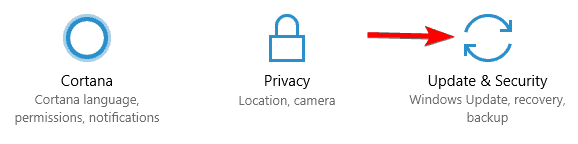
- Şimdi tıklayın Yüklü güncelleme geçmişini görüntüleyin.
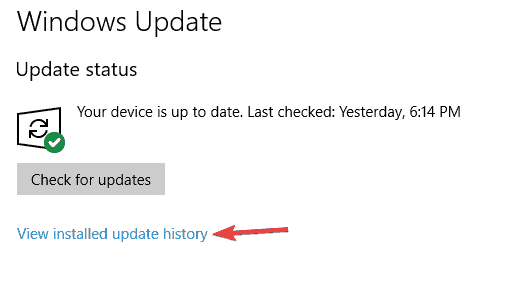
- Seç Güncellemeleri kaldır.
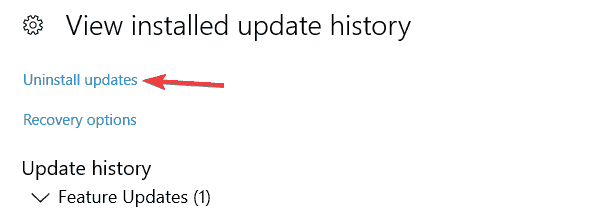
- Son güncellemelerin listesi şimdi görünecektir. Kaldırmak için bir güncellemeye çift tıklayın.
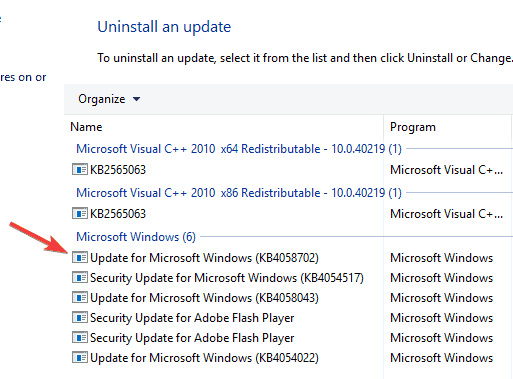
Son güncellemeleri kaldırdıktan sonra, sorunun devam edip etmediğini kontrol edin. Bu çözüm sorunu çözerse, Windows'un sorunlu güncellemeyi tekrar indirmesini engellemeniz gerekir.
Windows 10, eksik güncellemeleri otomatik olarak yükler, ancak Windows 10'un güncellemeleri otomatik olarak yüklemesini engelle.
Bunu yaptıktan sonra, sorununuz tamamen çözülmelidir.
Bu kılavuz, sorunlu güncellemeleri kaldırma konusunda uzman olmanıza yardımcı olacaktır.
3. Çözüm – .NET Framework'ü Yeniden Yükleyin
Birçok uygulama gerektirir.NET Çerçevesi 4 düzgün çalışması için, ancak .NET Framework kurulumunuz bozuksa, sorunlarla karşılaşabilirsiniz.
Birçok kullanıcı, Windows 10'un .NET Framework 4 yüklemeleri bozuk olduğu için aynı güncellemeyi indirmeye devam ettiğini bildirdi.
Bu sorunu çözmek için .NET Framework 4'ü bilgisayarınızdan tamamen kaldırmanız ve yeniden yüklemeniz gerekir.
Bu işlem, .NET Framework 4 ile ilgili tüm yangınları kaldırmanızı ve Windows güncellemesi şeklinde tekrar indirmenizi gerektirir. .NET Framework 4'ü kaldırmak için aşağıdakileri yapın:
- .NET Framework Temizleme Aracını İndirin.
- Tüm dosyaları ayıklayın ve uygulamayı başlatın.
- Seç .Net çerçeve 4 listeden çıkarın ve kaldırmak için ekrandaki talimatları izleyin.
.NET Framework 4'ü kaldırdıktan sonra, otomatik olarak Windows güncellemesi olarak indirebilirsiniz ve sorunun çözülmesi gerekir.
.NET Framework'ü bilgisayarınızdan kaldırmak için kullanabileceğiniz başka araçlar da vardır.
IOBit Kaldırıcı herhangi bir uygulamayı bilgisayarınızdan tamamen kaldıracak profesyonel bir araçtır, bu yüzden mutlaka deneyin.
⇒ IOBit Uninstaller'ı şimdi edinin
4. Çözüm - Sistem Geri Yükleme gerçekleştirin
Olası hataları keşfetmek için bir Sistem Taraması çalıştırın

Restoro'yu indirin
PC Onarım Aracı

Tıklayın Taramayı Başlat Windows sorunlarını bulmak için.

Tıklayın Hepsini tamir et Patentli Teknolojilerle ilgili sorunları çözmek için.
Güvenlik sorunlarına ve yavaşlamalara neden olan hataları bulmak için Restoro Repair Tool ile bir PC Taraması çalıştırın. Tarama tamamlandıktan sonra onarım işlemi, hasarlı dosyaları yeni Windows dosyaları ve bileşenleriyle değiştirir.
Bu sorunu çözmenin başka bir yolu da Sistem Geri Yükleme işlemini gerçekleştirmektir. Bu sorun yakın zamanda oluşmaya başladıysa, bu yöntemi kullanarak düzeltebilirsiniz. Sistem Geri Yükleme'yi kullanmak için şu adımları izleyin:
- Basın Windows Tuşu + S ve girin sistem geri yükleme. Seç Bir geri yükleme noktası oluştur sonuç listesinden.
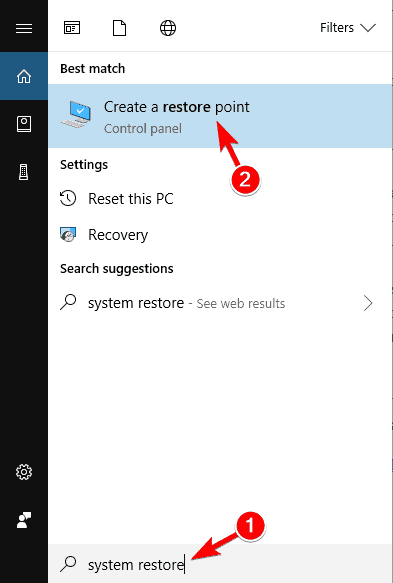
-
Sistem özellikleri penceresi şimdi görünecektir. Seç Sistem Geri Yükleme.
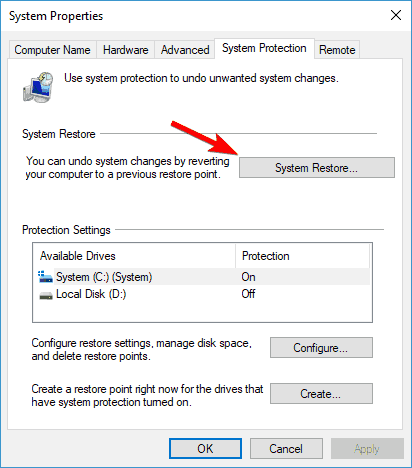
- Ne zaman Sistem Geri Yükleme pencere açılır, tıklayın Sonraki.
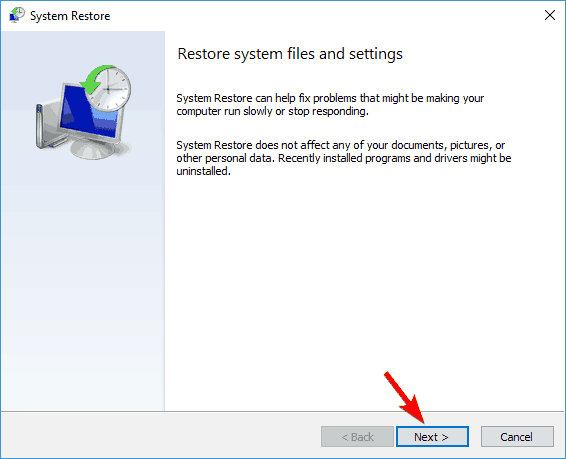
- Varsa, daha fazla geri yükleme noktası göster onay kutusunu işaretleyin. İstediğiniz geri yükleme noktasını seçin ve tıklayın. Sonraki.
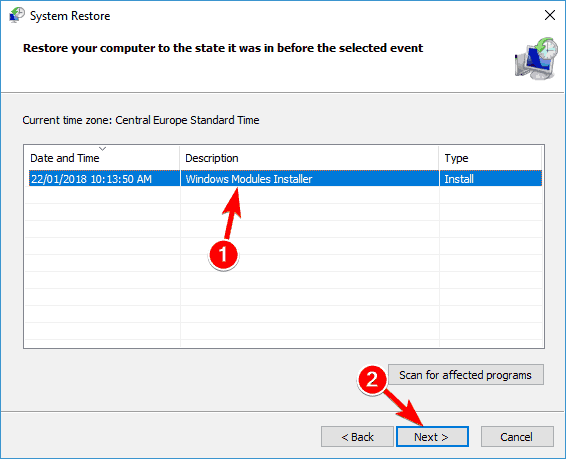
- Şimdi geri yükleme işlemini tamamlamak için ekrandaki talimatları izleyin.
Bilgisayarınız önceki durumuna geri yüklendiğinde, sorunun devam edip etmediğini kontrol edin.
Sistem Geri Yükleme oluşturma hakkında bilinmesi gereken her şeyi öğrenmek için bu kılavuza göz atın.
5. Çözüm - Güncellemelerinizin doğru uygulanıp uygulanmadığını kontrol edin
Kullanıcılara göre, bazen Windows 10, güncelleme doğru uygulanmadığı için aynı güncellemeyi yüklemeye devam ediyor.
Örneğin, birkaç kullanıcı, bu uygulamalar yüklü olmasa bile Windows'un Office uygulamaları için güncelleştirmeyi bilgisayarlarına yüklemeye devam ettiğini bildirdi.
Bu sorunu çözmek için kontrol etmeniz gerekir C: Windowswindowsupdate.log dosya ve PC'nizde hangi güncellemelerin yüklendiğini görün.
Birkaç kullanıcı, sorunun kayıt defteri anahtarları ve bu Office uygulamalarından kalan girişlerle ilgili olduğunu anladı.
Bu anahtarlar ve girişler düzgün bir şekilde kaldırılmadığından, Windows Update bu uygulamalar için güncellemeleri tekrar tekrar yüklemeye çalıştı.
Sorunu çözmek için, sorunlu güncellemeyi windows update.log dosya ve hangi uygulamaları güncellediğini kontrol edin.
Bunu yaptıktan sonra, o uygulamaya atıfta bulunan tüm kayıt defteri girdilerini kaldırmanız gerekir.
Bu uzun ve sıkıcı bir işlemdir, ancak kullanabilirsiniz Wise Kayıt Defteri Temizleyicikayıt defterinizi taramak ve sorunlu girdileri otomatik olarak kaldırmak için.
⇒Wise Registry Cleaner'ı şimdi edinin
6. Çözüm - Windows Update Sorun Gidericisini Çalıştırın
Windows 10 aynı güncellemeyi indirmeye devam ederse, sorun bozuk bir güncelleme veya başka bir Windows Update sorunuyla ilgili olabilir.
Windows Update ile ortaya çıkabilecek çeşitli sorunlar vardır, ancak bu sorunların çoğunu Windows Update Sorun Giderici'yi kullanarak çözebilirsiniz.
Bu sorun giderici Microsoft tarafından oluşturulmuştur ve yaygın Windows Update sorunlarını çözebilir. Bu aracı kullanmak için aşağıdakileri yapmanız yeterlidir:
- Windows Update Sorun Gidericisini İndirin.
- Uygulamayı indirdikten sonra başlatın ve ekrandaki talimatları izleyin.
Uygulama, sisteminizi tarayacak ve Windows Update ile ilgili olası sorunları çözecektir. Bunu yaptıktan sonra, sorun tamamen çözülmelidir.
7. Çözüm - Güncellemeleri manuel olarak kontrol edin
Bazen yeni güncellemeyi manuel olarak indirerek bu sorunu çözebilirsiniz.
Varsayılan olarak, Windows 10 eksik güncellemeleri otomatik olarak indirir, ancak güncellemeleri kendi başınıza da kontrol edebilirsiniz. Bunu yapmak için şu adımları izleyin:
- Aç Ayarlar uygulaması ve şuraya git Güncelleme ve Güvenlik Bölüm.
- Tıklayın Güncellemeleri kontrol et buton.
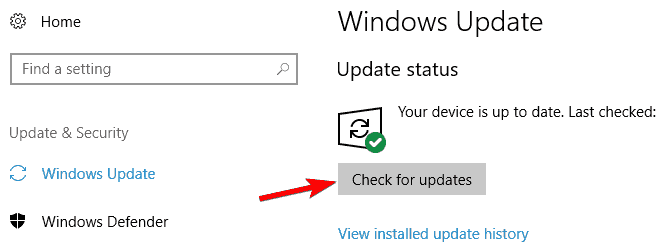
- Herhangi bir güncelleme varsa, Windows bunları arka planda otomatik olarak indirecektir.
En son güncellemeleri indirdikten sonra, sorun tamamen çözülmeli ve her şey yeniden çalışmaya başlamalıdır.
Windows güncellemeleri kontrol edemiyor mu? Rehberimizin yardımıyla bu sorunu hemen düzeltin!
8. Çözüm - SFC taramasını çalıştırın
Windows 10 aynı güncellemeyi yüklemeye devam ederse, sorun bozuk sistem dosyalarıyla ilgili olabilir. Ancak, yalnızca bir SFC taraması çalıştırarak bozuk dosyalarla ilgili sorunu çözebilirsiniz.
Bunu yapmak için şu adımları izleyin:
- Basın Windows Tuşu + X Win + X menüsünü açmak ve seçmek için Komut istemi (Yönetici) veya Güç kalkanı (Yönetici) menüden.
- Ne zaman Komut istemi açılır, gir sfc /scannow ve bas Giriş çalıştırmak için.
- SFC taraması şimdi başlayacak. Tarama 15 dakika kadar sürebilir, bu yüzden kesintiye uğratmayın.
Epik rehber uyarısı! Sistem Dosyası Denetleyicisi hakkında bilmeniz gereken her şey burada!
SFC taraması bittiğinde, sorunun devam edip etmediğini kontrol edin. Sorun hala oradaysa, kullanmayı denemek istersiniz DISM tarama. Bunu aşağıdakileri yaparak yapabilirsiniz:
- Başlat Komut istemi gibi yönetici.
- Ne zaman Komut istemi başlar, koş DISM /Çevrimiçi /Temizleme-Görüntü /RestoreSağlık komut.
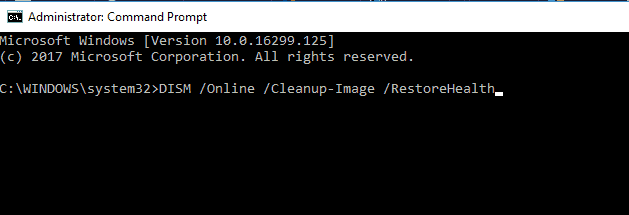
- DISM taraması şimdi başlayacak. Tarama işleminin yaklaşık 20 dakika veya daha fazla sürebileceğini unutmayın, bu nedenle işlemi kesintiye uğratmayın.
DISM taramasını tamamladıktan sonra sorunun çözülüp çözülmediğini kontrol edin. Değilse veya daha önce SFC taramasını çalıştıramadıysanız, SFC taramasını yeniden çalıştırdığınızdan emin olun. SFC taramasını tekrarladıktan sonra sorun çözülmelidir.
Başka yorumlarınız, sorularınız varsa veya bu çözüm bir şekilde işinize yaramadıysa, lütfen aşağıdaki yorumlar bölümüne ulaşın.
AYRICA OKUYUN:
- Düzeltme: Windows 10, 8.1'de Windows Update hatası 0x80072efd
- Düzeltme: Windows 10'da 'Windows güncellemelerini yapılandırma %100 tamamlandı, bilgisayarınızı kapatmayın'
- Windows Update, Windows 10'da çalışmıyor [Düzeltme]
- Windows 10'da Windows Update hatası 0x8024001e nasıl düzeltilir
- Windows Update hatası 0xC1900209: İşte bunu düzeltmek için hızlı bir çözüm
 Hala sorun mu yaşıyorsunuz?Bunları bu araçla düzeltin:
Hala sorun mu yaşıyorsunuz?Bunları bu araçla düzeltin:
- Bu PC Onarım Aracını İndirin TrustPilot.com'da Harika olarak derecelendirildi (indirme bu sayfada başlar).
- Tıklayın Taramayı Başlat PC sorunlarına neden olabilecek Windows sorunlarını bulmak için.
- Tıklayın Hepsini tamir et Patentli Teknolojilerle ilgili sorunları çözmek için (Okuyucularımıza Özel İndirim).
Restoro tarafından indirildi 0 okuyucular bu ay


